Youtube là một trong những kênh giải trí quen thuộc và gần gũi đối với người dùng. Thế nhưng khi tìm được một video hay thì bạn đã biết cách tải video youtube về bộ sưu tập chưa? Hãy cùng tìm hiểu bài viết của chúng tôi để biết cách tải video về bộ sưu tập của bạn nhé!
I. Tải video Youtube về máy để làm gì?

Tải Video Youtube Về Bộ Sưu Tập Nhanh Nhất
Video trên YouTube sẽ chỉ phát nếu điện thoại của bạn được kết nối với Wi-Fi, 3G hoặc 4G. Vì vậy, nếu tải video YouTube về điện thoại, bạn có thể xem một cách mượt mà mà không cần internet và không có quá nhiều quảng cáo. Ngoài ra, bạn cũng có tùy chọn tắt chế độ phát lại như: ngẫu nhiên, lặp lại toàn bộ danh sách, lặp lại 1 lần khi xem video trên ứng dụng.
Khi bạn di chuyển đến những nơi không có sóng, không có wifi thì những video đã tải sẵn này vẫn thoả mãn nhu cầu giải trí của bạn một cách dễ dàng. Đôi khi đường truyền không ổn định sẽ làm bạn cảm thấy khó chịu. Tuy nhiên nếu bạn đã tải video vào bộ sưu tập của mình thì nó không còn là vấn đề khiến bạn phải khó chịu.
Một video với nội dung tẻ nhạt lại kèm theo chất lượng kém hay nội dung không có chút ý nghĩa gì sẽ khiến cho người xem không hứng thú. Vì vậy, cách tăng view Youtube tốt nhất đó chính là tạo nội dung trên video phải thực sự hấp dẫn. Để làm được điều này, bạn có tải video và học tập theo chuyên gia đang theo dõi.
II. Cách tải video Youtube về bộ sưu tập
Trong mỗi khoảng thời gian rảnh rỗi của mình người dùng đều muốn tận dụng nó để giải trí. Tuy nhiên không phải lúc nào họ cũng có sẵn wifi để đáp ứng nhu cầu của mình. Hiểu được điều đó, Youtube đã cho phép người dùng được tải xuống các video và tận hưởng nó ngay cả khi không có 3g hoặc wifi. Các bạn hãy theo dõi phần tiếp theo để bỏ túi cho mình những cách tải video về nhé!
1. Cách tải video trực tiếp trên Youtube
Với cách này bạn chỉ cần vào Youtube và tài video mình muốn mà không phải vào ứng dụng thứ 3. Cách tải video Youtube như sau:
Bước 1: Bạn cần truy cập vào ứng dụng Youtube >> Tại thanh Tìm kiếm của ứng dụng Youtube >> Bạn tiến hành nhập tên video muốn tải về.
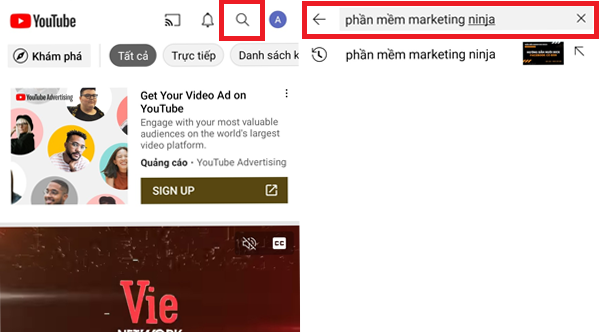
Tại thanh tìm kiếm của ứng dụng Youtube, ban nhập tên video muốn tải về.
Bước 2: Khi tìm được video mà mình mong muốn >> Bạn bấm vào biểu tượng Tải xuống tại góc phải màn hình.
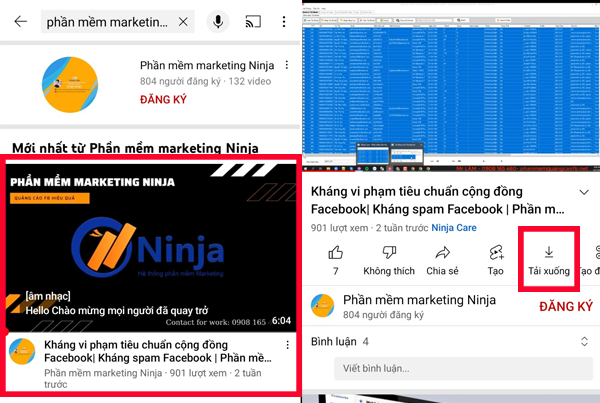
Bạn bấm vào biểu tượng Tải xuống tại góc phải màn hình.
Bước 3: Sau khi nhấn vào biểu tượng, bạn chờ cho video tải xuống hoàn tất là hoàn thành quá trình tải. Trong quá trình tải nên đảm bảo đường truyền ổn định để việc tải video được thuận lợi hơn
Để xem lại video đã tải bạn chỉ cần nhấn vào mục Thư viện ở góc phải màn hình >> Chọn mục Video tải xuống >> Những video mà bạn đã tải xuống sẽ được lưu trữ tại đây. Bây giờ bạn có thể thoải mái xem video mà không cần lo lắng về việc không có mạng.
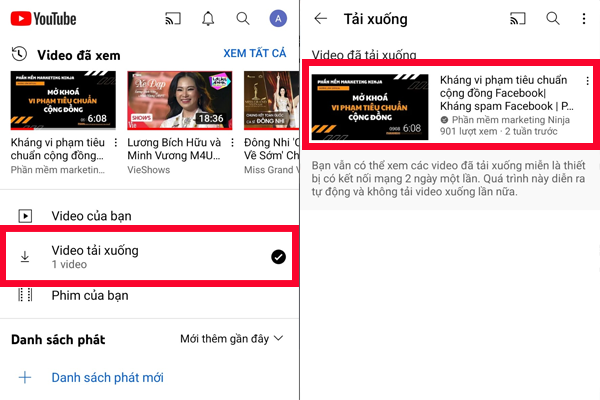
Để xem lại video đã tải bạn chỉ cần nhấn vào mục Thư viện ở góc phải màn hình >> Chọn mục Video tải xuống
Lưu ý:
- Việc tải xuống các video sẽ không ảnh hưởng đến bộ nhớ của bạn. Như vậy bạn có thể thoải mái tải xuống những video yêu thích của mình.
- Một số video sẽ có chế độ bản quyền bạn sẽ không được phép tải xuống.
- Những video sẽ hết hạn và bạn cần tải lại chúng về bộ sưu tập sau một khoảng thời gian nhất định.
2. Cách tải video Youtube về bộ sưu tập bằng tình duyệt web
Khá với cách tải video trực tiếp về Youtube chỉ áp dụng trên điện thoại, bạn có thể sử dụng cách tải bằng trình duyệt web để tải thẳng về máy. Cách làm khá đơn giản, bạn chỉ cần thực hiện các bước dưới đây:
Bước 1: Truy cập vào video Youtube bạn cần tải bằng trình duyệt web trên điện thoại/ máy tính >> Tại URL của video, bạn thêm “ss” vào ngay trước “youtube.com” >> Chọn Enter.

ại URL của video, bạn thêm “ss” vào ngay trước “youtube.com” >> Chọn Enter.
Bước 2: Bạn sẽ được chuyển hướng đến trang web savefrom.net >> URL video YouTube đã được điền sẵn vào ô >> Nhấn vào nút Tải về.
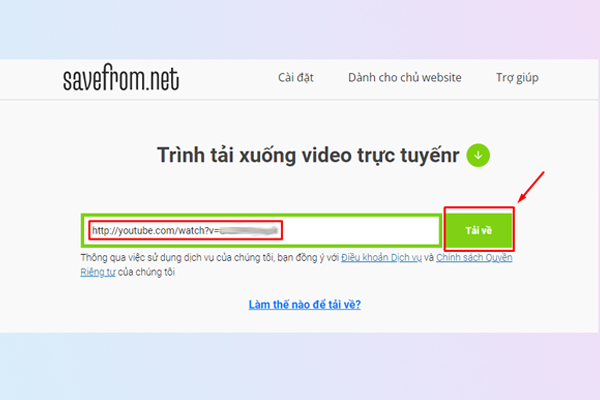
Bạn sẽ được chuyển hướng đến trang web savefrom.net
Bước 3: Chọn chất lượng video bạn muốn tải về >> Ấn vào Tải về và chờ trong giây lát để video được tải về máy.
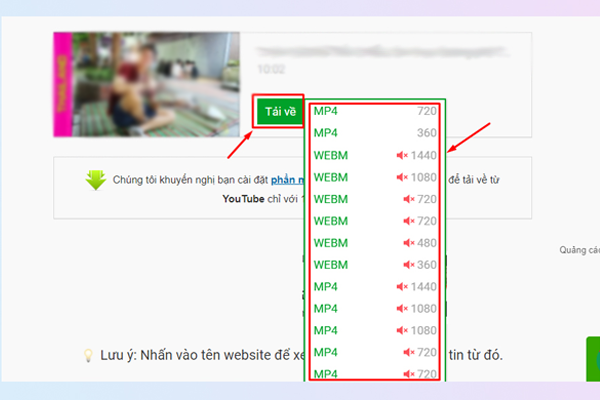
Chọn chất lượng video bạn muốn tải về >> Ấn vào Tải về
Chỉ với 3 bước, bạn đã tải được video Youtube về máy mà không cần phải kết nối mạng. Từ đó bạn có thể sáng tạo, xây dựng nội dung hấp dẫn, thu hút người xem và kiếm tiền từ Youtube.
Chúng tôi đã chia sẻ với bạn cách tải video Youtube về bộ sưu tập nhanh chóng nhất. Hy vọng bài viết này sẽ mang lại những thông tin hữu ích với bạn. Chúc bạn thành công!











